
リスティング広告を配信し始めているが、分析や改善をどのように行えば良いか分からない…。
よりコンバージョン数を増やしていく方法が知りたい。

リスティング広告は運用型の広告だから、配信後はしっかりと分析と改善を繰り返していく必要があるんだ!
それがコンバージョン数の増加にも繋がっていくんだ!
リスティング広告の始め方のSTEP1でも解説した通り、リスティング広告は運用型の広告メニューと呼ばれています。
いきなり初めから最大限の効果をもたらすことは難しく、分析と運用を繰り返すことで少しずつ件数を伸ばしていくことが出来る広告です。
以下の図はSTEP1でもご紹介いたしましたが、運用・分析がしっかりと行えるかどうかで、配信後に大きな差が出来てきます。
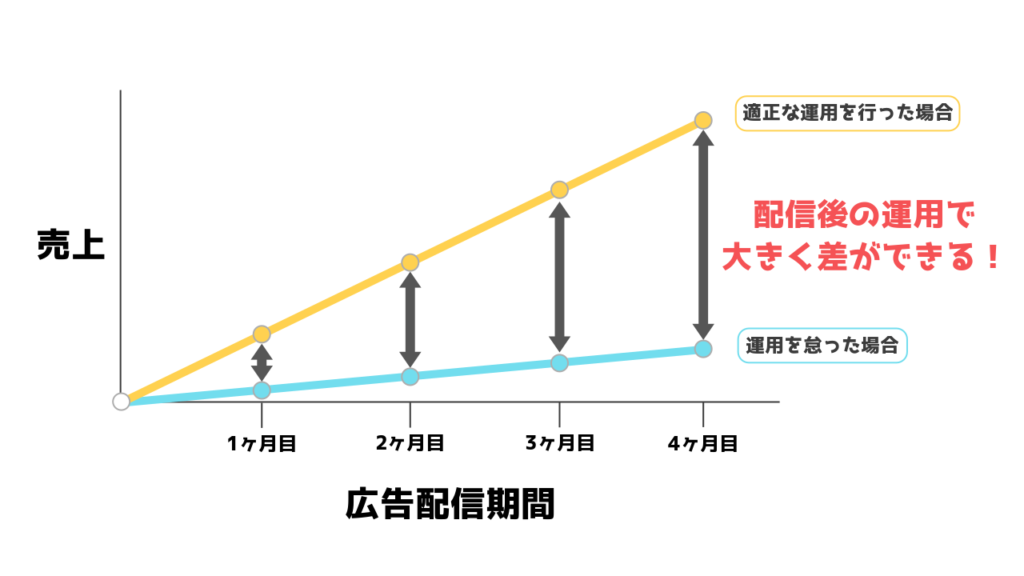
これまでリスティング広告の始め方として、リスティング広告の仕組みや特徴、アカウント構成の作成方法、管理画面への設定方法を解説してきましたが、今回は最後のSTEP4としてリスティング広告の分析と実際の改善に向けたアクションについて解説を行っていきます。
リスティング広告はただ始めるだけでは、まだスタート地点に立ったようなものです。
これからのアクション次第で効果は全て変わってきますので、是非最低限の広告費で最大の効果が得られるように、分析と改善を行っていきましょう。

リスティング広告はこれからが勝負!
気を引き締めて改善を行っていこう!
なお、このリスティング広告の始め方ではリスティング広告の中でも検索連動型に絞って解説を行ってまいります。
リスティング広告のレポート作成
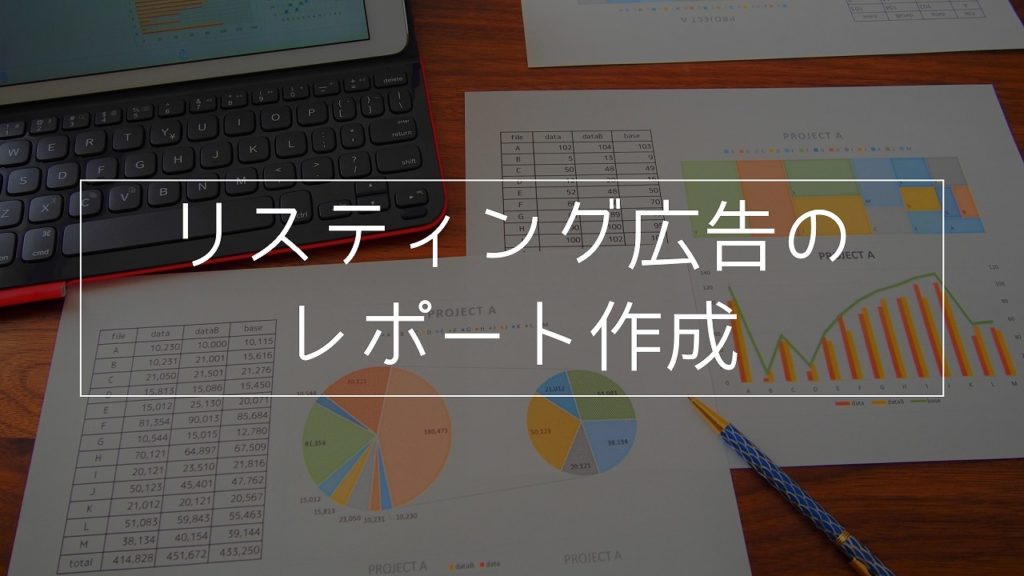
まずリスティング広告を分析する上で、重要となってくるレポーティング作業から解説していきます。
レポーティングの重要性

まずはリスティング広告の成果をレポートに付けていこう!

でも数値は管理画面上で見れるし、わざわざレポートにしなくても良いんじゃないの?

管理画面でも確かに数値が見れるんだけど、レポートがあると客観的に数値を見ることが出来るし、「なんでだろう?」と疑問も生まれやすくなるから、レポーティングは重要なんだ!
リスティング広告を配信し始めたら、まずはデイリーベースでレポートを作成していくようにしましょう。
管理画面でも毎日の数値を見ることが出来ますが、ただ見ているだけでは分析を行うことが出来ず、あまり傾向を掴めません。
まず分析を行うための第一段階として、毎日の数値をレポートとして作成していくことによって、2日前と1日前でどうしてこんなに数値が違うんだろう、といった疑問を見つけることが出来たり、月末と月初はコンバージョンが上がりやすいなどの傾向を掴むことが出来るようになります。
そして、その疑問や傾向から管理画面で細かい数値を見ていき、分析・改善を行っていく必要があります。

ただし、レポートを作るのに時間をかけてしまうのは無駄だから気を付けよう!
細かいレポートを作る必要は無く、日毎×デバイス毎での数値を見ることが出来れば問題ありません。
Google広告の日別レポート作成

Google広告ではどのようにレポートを作成していけば良いの?

Google広告で準備されているレポートツールから必要な項目を設定して定期レポートを作っていこう!

必要な項目って何を入れておけば良いかな?

基本的に必要な項目としては、どのくらい配信されているか、どのくらいクリックされているか、使ったコスト、広告経由で繋がったコンバージョン数が入っていれば問題無いよ!
Google広告では定期レポートを作成することが出来ますので、ここでは作成方法を解説していきます。
レポート作成におすすめな粒度としては日別・デバイス別の数値で、必要項目としては表示回数(IMP)・クリック数(Click)・広告費(Cost)・コンバージョン数(CV)の4つになります。
このレポートは毎日更新されるので、毎日1回レポートページに入ってダウンロードボタンを押せば最新の数値のレポートが作成出来ます。

スケジュールの設定で、メールアドレス宛てにレポートを送ることも出来るよ!
このレポートを原本として、後ほどレポートフォーマットに設定していきます。
Yahoo!プロモーション広告の日別レポート作成

Yahoo!も同じようにレポートを作成していくんだね!

そうなんだけど、Googleとは違い直感的に操作出来ないから戸惑わないようにね!
Yahoo!プロモーション広告も定期レポートを作成することが出来ますので、先ほどのGoogle広告と同じく設定をしていきましょう。
粒度は日別とデバイス別、レポート項目は表示回数(IMP)・クリック数(Click)・広告費(Cost)・コンバージョン数(CV)と同じように作っていきます。
Yahoo!の場合は、レポートが毎朝作成されるので、最新のレポートをダウンロードすれば問題ありません。

ただし、月が変わるときはレポートが当月のものになってしまうので、先月を指定して再度作成しないといけないから注意しよう!
これでGoogle広告とYahoo!プロモーション広告の原本となるレポートが完成しました。
リスティング広告のレポートサンプル

さっきレポートをダウンロードしたけど、何だか数値が見づらいんだけど…

ダウンロードしたままのレポートだと使いづらいから、加工をしていかないといけないんだよ!

エクセル苦手なんだ…

大丈夫!
デイリーレポート用のサンプルテンプレートを準備したから、さっきの数値をコピペするだけで完成するよ!
先ほど作成した定期レポートですが、そのまま見たところで全く分析を行うことが出来ません。
そのため、加工してより見やすいレポートに作り上げていく必要があります。
でも、中にはExcelが苦手な方もいらっしゃいますよね?
そこで今回は貼り付けるだけで簡単にデイリーレポートが作れるテンプレートを準備させて頂きました。
以下にデイリーレポートのテンプレートを貼りますので、ダウンロードしてご活用ください。
手順①:「総合計」のシートのB2セルに「年」を西暦で記入、D2セルに「月」を記載します。
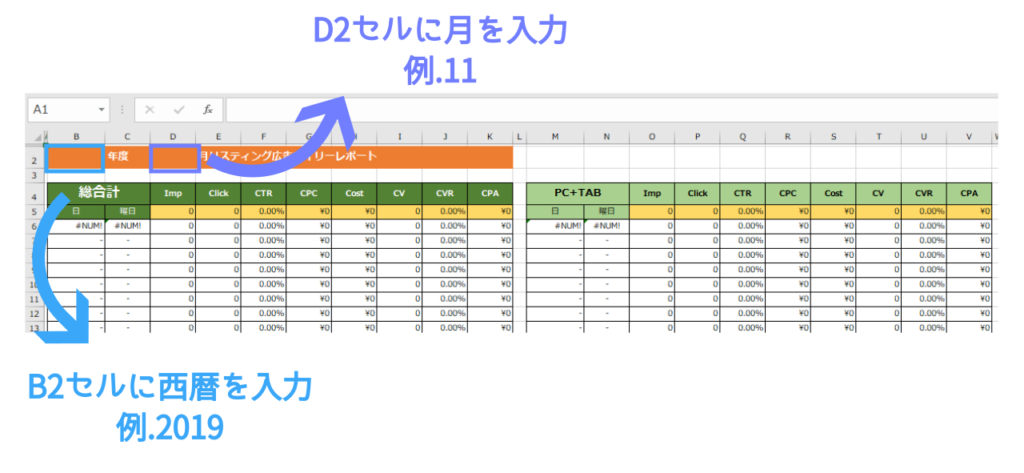
手順②:「Google」のシートのB3セルに対象のキャンペーン名を入力します。
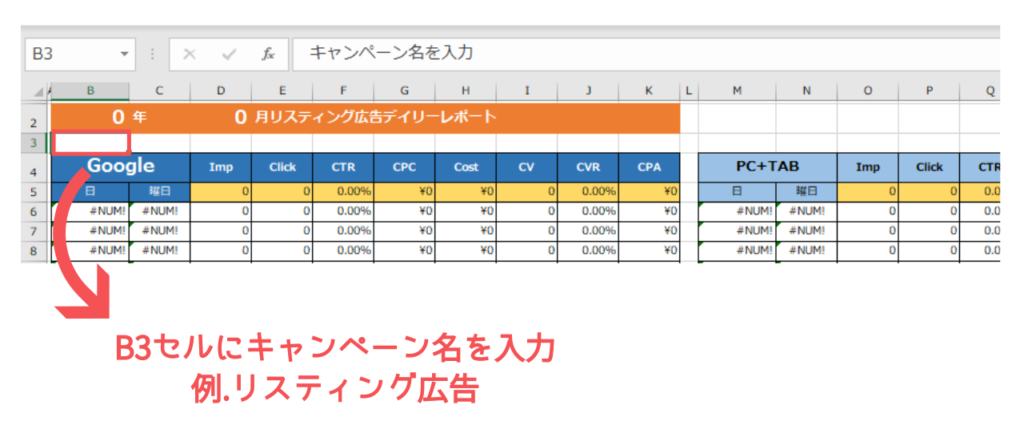
手順③:「【原本】Google」のシートにGoogle広告の管理画面からダウンロードしたレポートのヘッダー以降を貼り付けます。
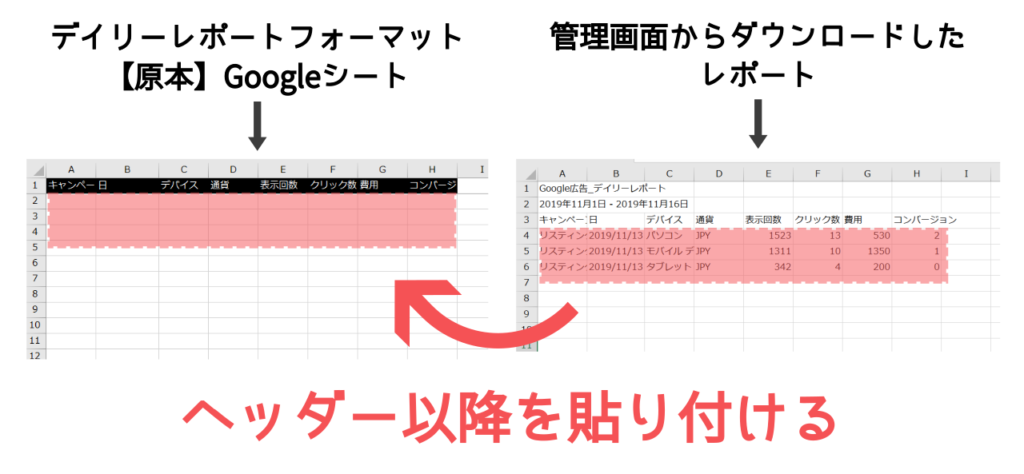
手順④:「【原本】Yahoo!」のシートにYahoo!プロモーション広告の管理画面からダウンロードしたレポートのヘッダー以降を貼り付けます。
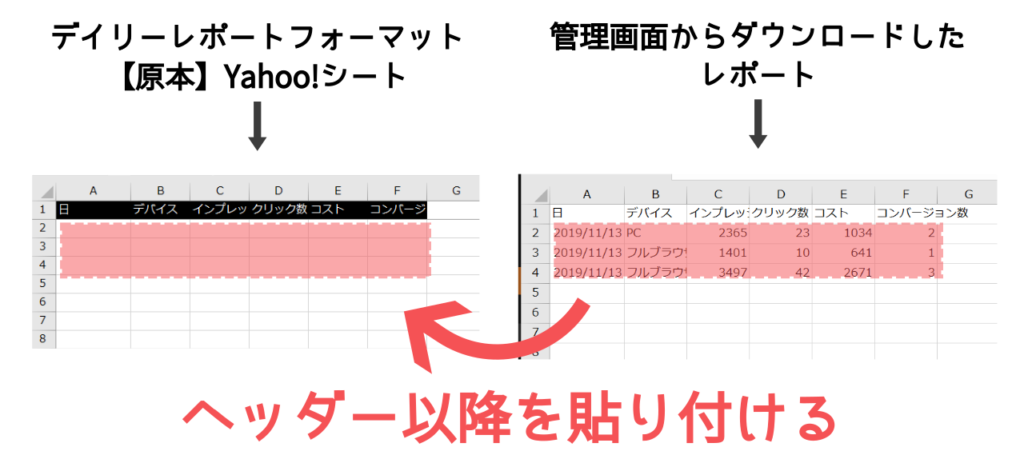
以上でそれぞれのレポートに数値が反映されて、デイリーベースでの数値を確認することが出来ます。
なお次の日にレポートを作成する場合は、一旦原本のヘッダー以外を消して最新の数値を再度貼り付けていきます。

作業は管理画面からダウンロードして貼り付けるだけなので、2分くらいで出来ちゃうよ!
このレポートを毎日作成することで、大きい単位での数値変動が分かるようになってきます。
他にも色んな粒度でレポートは作ることが出来るので、色々と試してみましょう。
- 管理画面で見るよりもしっかりとレポートを作成して確認することで、全体の傾向や疑問が見つかりやすくなる。
- Google広告はスケジュール設定でレポートをメールアドレス宛てに送ることが出来る。
- Yahoo!プロモーション広告のレポートは月が変わるタイミングだけ注意が必要。
- レポートのテンプレートを作ってしまえば、どんな粒度のレポートであっても短時間で作成出来る。
リスティング広告のアカウント分析

デイリーレポートが作成出来たら、次にアカウント内の分析を行っていきましょう。
ここではアカウント分析する上で必要となる準備と数値の見方を解説していきます。
目標との比較

配信前に立てた予算との比較はしてる?

いやまだ出来てないんだ。

目標と比較することで、今度どのようにアクションを行っていくかが決まってくるから、広告配信が始まったらしっかりと比較しておこう!
コンバージョンの目標が定まっていない配信アカウントもたまにありますが、目標が定まっていないとどのように配信をすべきかの方針自体が決まりません。
そのため運用が出来なくなってしまいますので、しっかりと目標を定めておくようにしましょう。
目標として設定しておくべきなのは、コンバージョン数(CV)とコンバージョン単価(CPA)です。
たまに、インプレッションや広告費を目標においている方がいらっしゃいますが、インプレッションは検索するユーザーの需要によって異なりますし、広告費は大企業ならまだしも消化を目標にするのはリスティング広告では不向きです。
目標として設定したコンバージョン数・コンバージョン単価と比較して、実際の配信結果がどのような状況なのかを把握していきましょう。
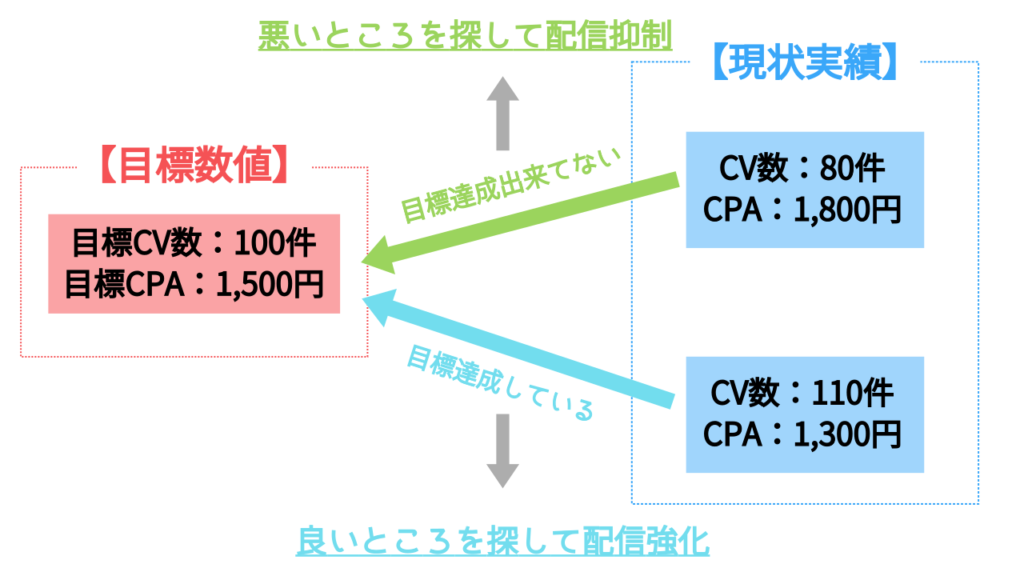
管理画面の表示項目の変更

目標に達成していないから悪いところを探さなきゃ…!

そうだね!でも闇雲に管理画面を見てても分からないんだ!

じゃあどうすれば良いの?

まずは管理画面に表示出来る表示項目を変更していこう!
リスティング広告の管理画面は、デフォルトの表示項目のままだと分析がしにくい状態になっています。
そこで広告の最適化がしやすいように、自分で表示項目を変えていく必要があります。
表示項目に設定しておくと良い項目として、以下の8つになります。
- インプレッション
- クリック数
- クリック率
- 平均クリック単価
- コスト
- コンバージョン
- コンバージョン率
- コンバージョン単価
Google広告の表示項目の変更方法
手順①:「表示項目」から「表示項目の変更」をクリックします。
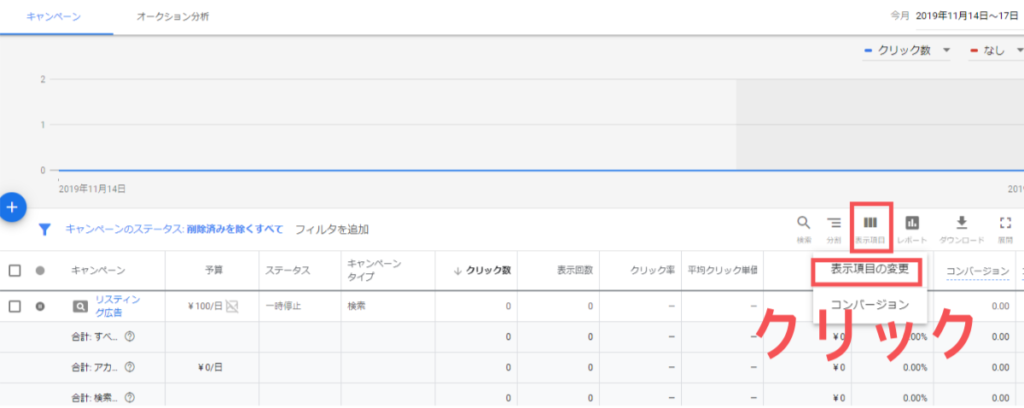
手順②:表示された表示項目の中から8つの指標を順番に選択する。
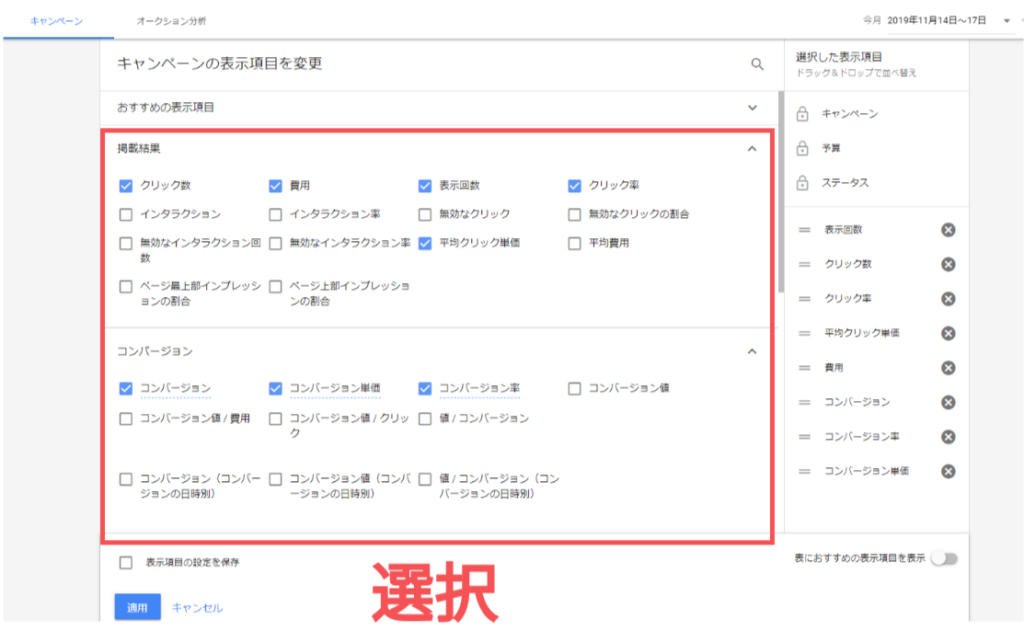
Yahoo!プロモーション広告の表示項目の変更方法
手順①:「表示」から「表示項目の編集」をクリックします。
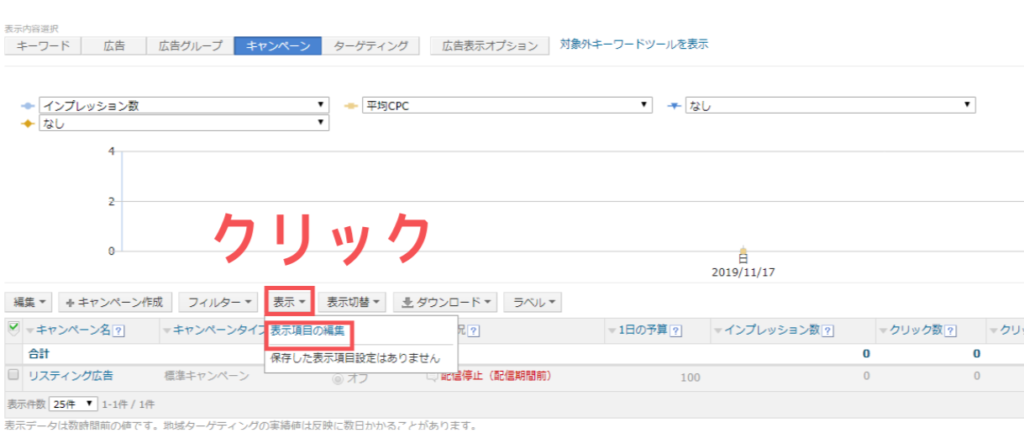
手順②:表示項目の中から8つの指標を選択して、順番を整える。
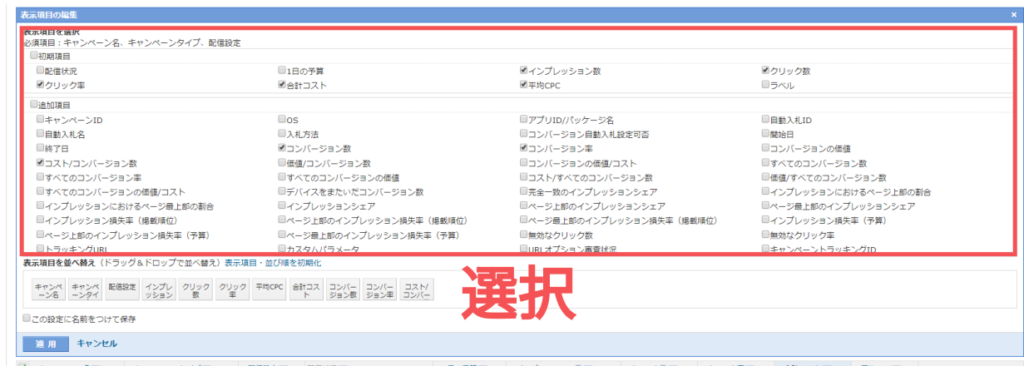

キャンペーン、広告グループ、キーワードのそれぞれで表示項目を変更する必要があるから、忘れないようにね!
これで効果分析を行うための準備が完了しました。
大きい順にチェック

表示項目の変更が完了したよ!

そしたら実際に分析に入っていくんだけど、ポイントとしては大きい順に見ていくんだ!

大きい順?

いきなりキーワード単位で見ても配信量が少なくて、良いのか悪いのかが分からないんだ!
だからそれよりも大きい広告グループ、それでも足りなければキャンペーン単位で見ていくと改善すべき部分が分かりやすくなるんだ!
リスティング広告では、キャンペーン・広告グループ・キーワード・広告という構造で出来上がっており、どの構造からデータ分析しても問題はありません。
ただし細かい粒度になればなるほど、データ量は少なくなっていきますので、判断を誤ってしまう可能性が出てきます。
例えば、キーワードによっては1クリックで1件のコンバージョンが計測されているCVR100%のキーワードがあったりします。
この数値だけみると効果は良いですが、クリックしているユーザーが少なすぎてしまい本当に効果の良いキーワードなのかどうか判断が出来ません。
そこで他にも同様のキーワードが集まっている広告グループ単位などで見ることで、データ量が増えて良いのか悪いのかを判断することが出来ます。
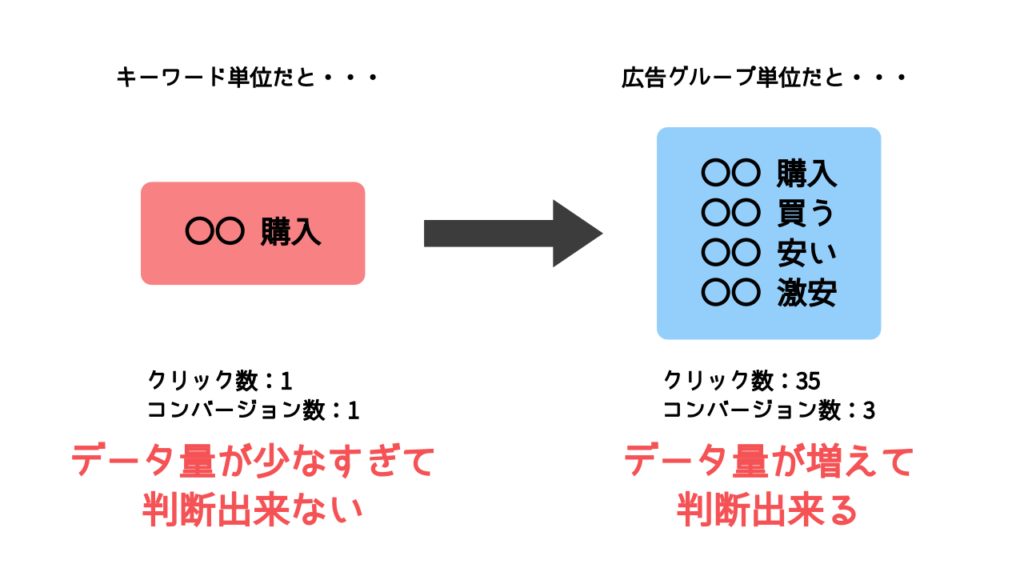
そのため、データは大きい順に見ていくことで、より効果の良し悪しの判断が付きやすくなります。
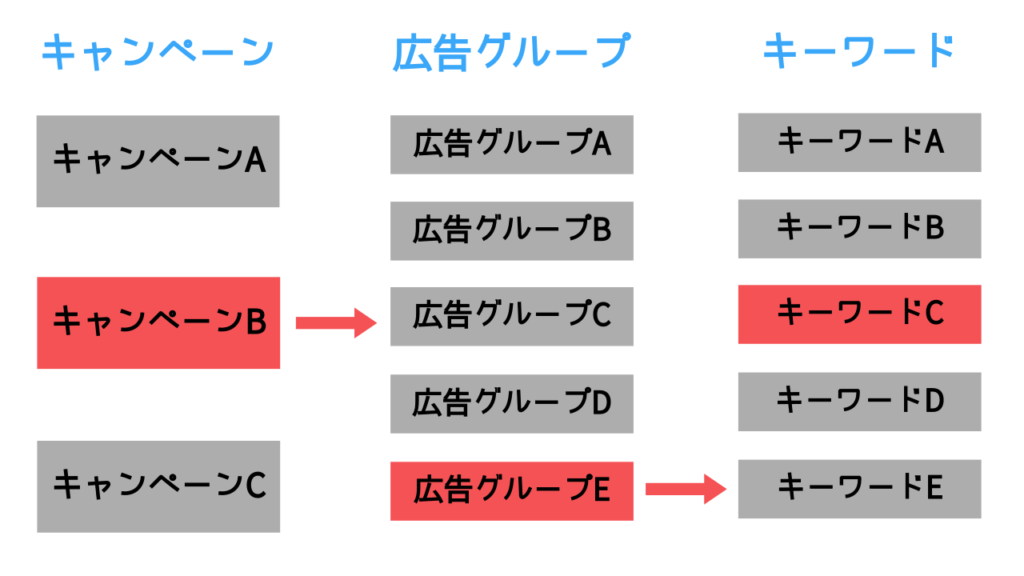
- 配信データと目標の数値を比較して、全体の状況を把握する。
- 管理画面の表示項目を変更して、分析のしやすい状況を作る。
- 大きいキャンペーンから広告グループ、キーワード単位とドリルダウンで数値を確認していく。
リスティング広告の運用調整
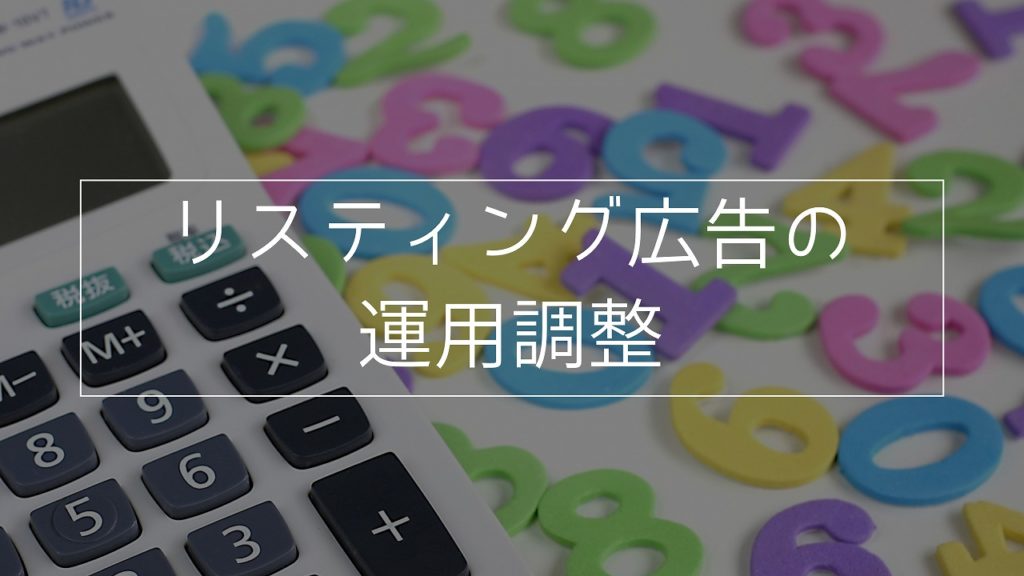
ここからはデータを見たうえでどのように運用調整を行っていくのか、について解説していきます。
入札単価の調整

さっきの章で良い悪いの判断が出来ているキーワードに対して、入札単価の調整を行っていこう!

どんな感じで調整をすれば良いの?

基本的には効果の良いワードは入札を上げて、悪いワードは入札を引き下げるのが主な作業になるよ!
この調整を行う上で1つの指標となってくるのが、推定入札単価なんだ!
入札単価を引き上げると掲載順位が上がりクリック数を増やすことが出来ますので、よりコンバージョンの数が増えていきます。
反対に、入札単価を引き下げることで掲載順位は下がりクリック数は減少していきますので、コンバージョン数も減っていきます。
そのため、よりコンバージョン数を伸ばしたいキーワードは入札単価を引き上げて、あまりコンバージョンに繋がっていないキーワードは入札単価を抑制するのがベストです。
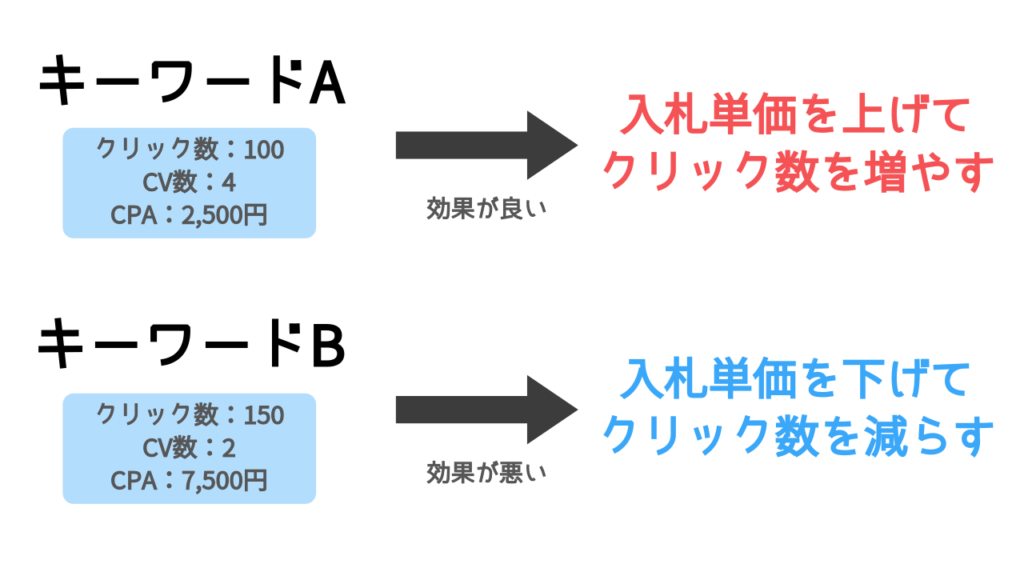
この入札単価を調整していく上で重要になってくるのが、推定入札単価と呼ばれる単価の指標です。
推定入札単価には2種類があり、推定入札単価(1 ページ目)はそのキーワードを検索した際に検索結果の1ページ目に広告が配信される入札単価の推定値で、推定入札単価(ページ上部)は検索結果の1ページ目でかつ上部の箇所に広告が掲載される入札単価の推定値です。

推定入札単価は表示項目で追加することが出来るよ!
例えば、効果の良いキーワードで推定入札単価(ページ上部)よりも入札単価が低い場合は、この推定入札単価まで引き上げることで、よりユーザーにクリックがされやすくなります。
また、効果の悪いキーワードで推定入札単価(ページ上部)よりも入札単価が高くなっている場合は、この推定入札単価まで引き下げることで、クリック数を減らすことが出来ます。

これまではそのキーワードにおける掲載順位を見ることが出来たんだけど、2019年の9月より見れなくなってしまったので、指標として使うことが出来なくなったんだよ!
ただしこの推定入札単価はあくまでも推定値になっているので、その通り広告が配信されない可能性があります。
そのため、実際の配信結果を見ながら調整していくと良いでしょう。
検索語句のチェック

効果の良いキーワードを入札強化して、クリック数は増えたんだけど、コンバージョン数が増えないんだよ…。

なるほど…
もしそのキーワードが完全一致では無く他のマッチタイプであれば、検索語句をチェックしてみると良いかもよ!

検索語句?

入稿しているキーワードと実際に検索されているキーワードは違うので、それをチェックするのが検索語句レポートなんだ!
リスティング広告ではキーワードにマッチタイプを紐づけて入稿します。
そのため、実際に検索されたキーワードが分かる検索語句レポートが用意されています。

この検索語句レポートでは、クリックされた検索語句だけが表示されているよ!
Google広告の検索語句レポート
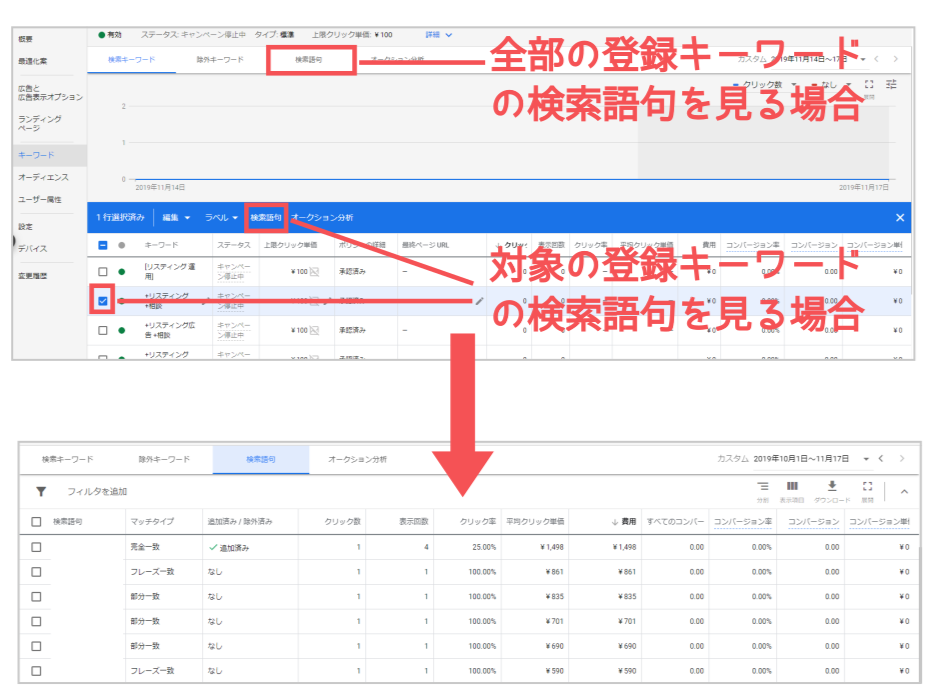
Yahoo!プロモーション広告の検索語句レポート
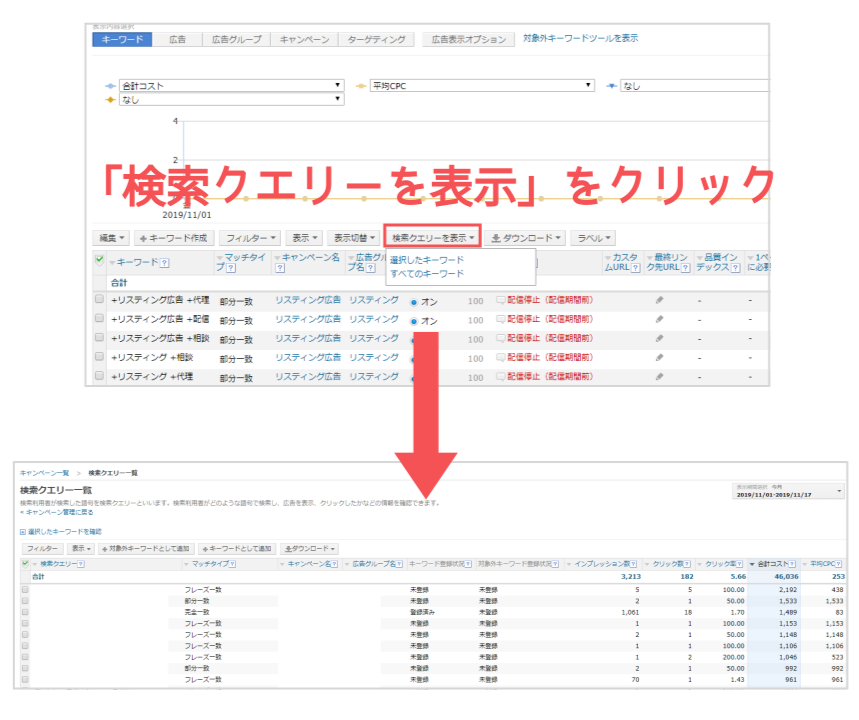
部分一致やフレーズ一致を活用している場合、想定していなかったキーワードで広告配信されてしまっている可能性がありますので、この検索語句をチェックして除外対応を行うようにしましょう。
また入札を強化すると、その分配信される検索語句は拡がっていきます。
その検索語句の中で他と比べて配信量が多い検索語句があれば、完全一致で追加していくことをおすすめいたします。
完全一致で追加すると、その検索語句は完全一致のマッチタイプ側で拾われることになり、入札単価の調整を行うことが出来るようになるからです。

マッチタイプの優先度は、完全一致>フレーズ一致>部分一致の順番になっているんだよ!
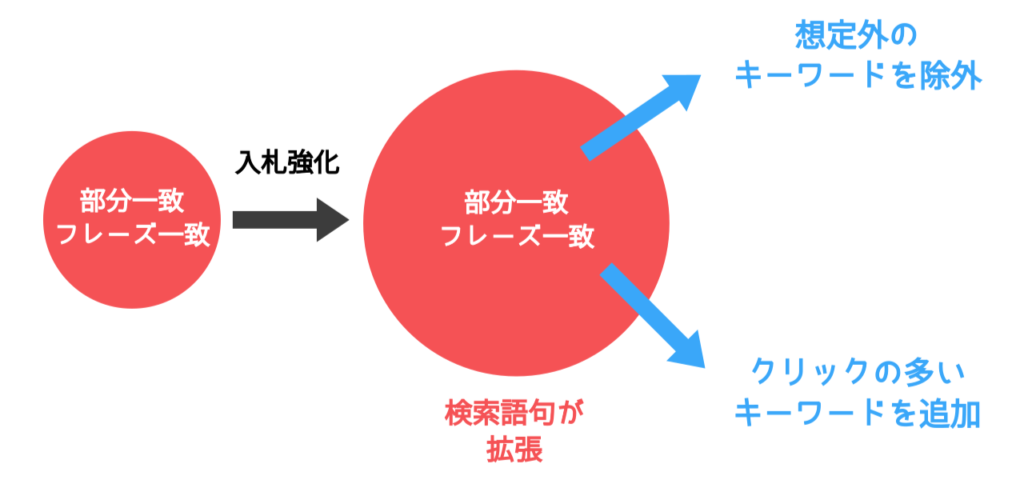
広告文の変更

次は広告文を調整していこう!

広告文を変えればいいってこと?

うん!でもここも闇雲に変えるのではなくて、品質スコアの数値から改善が必要かを考えていこう!
リスティング広告では、広告文はクリック率の数値に影響すると考えられがちです。
そのため、クリック率が低くないなら変更しなくていいやと考える方もいらっしゃいます。
しかし、広告文は品質スコアに影響し、オークションへの参加率を変動させますので、変えたり追加するだけで広告の表示回数に影響が起きてきます。
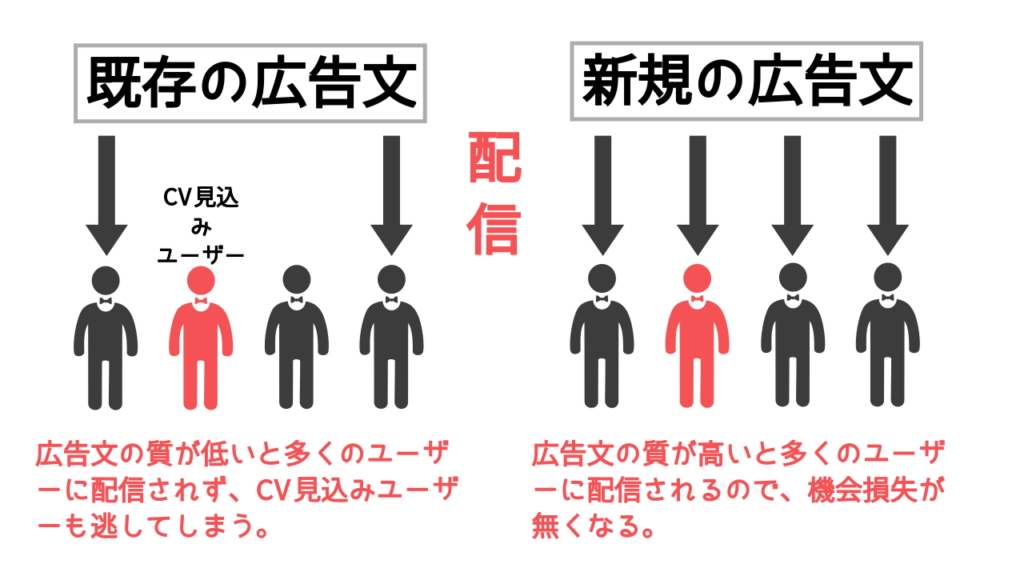

つまり、広告文を変えるだけでこれまで配信出来ていなかったCV見込みユーザーへの配信が出来るようになり、CV数の増加に繋がる可能性があるんだ!
そのため、広告文を変更するかどうかを品質スコアの数値から判断していくのが最適です。
特に品質スコアを決める要素の中でも、推定クリック率と広告との関連性の2つが低い場合は、よりキーワードを検索したユーザーに興味を持ってもらえるような広告文を複数追加して検証していきましょう。

広告文の検証は定期的に繰り返しながら、少しずつ良い広告文を見つけていき、より品質スコアが高くなるようにしていこう!
デバイス別の調整

デバイス毎のデータは見ているかな?

見ているけど、デバイス毎ってどうやって調整すれば良いの?

デバイス入札調整率というのを決められるから、例えばスマホの配信が悪ければ通常の入札単価から50%引き下げて入札していくんだ!
Google広告、Yahoo!プロモーション広告ともにデバイス別でレポートを見ることができ、それぞれのデバイスにおいてデバイス調整率というものを設定することが出来ます。
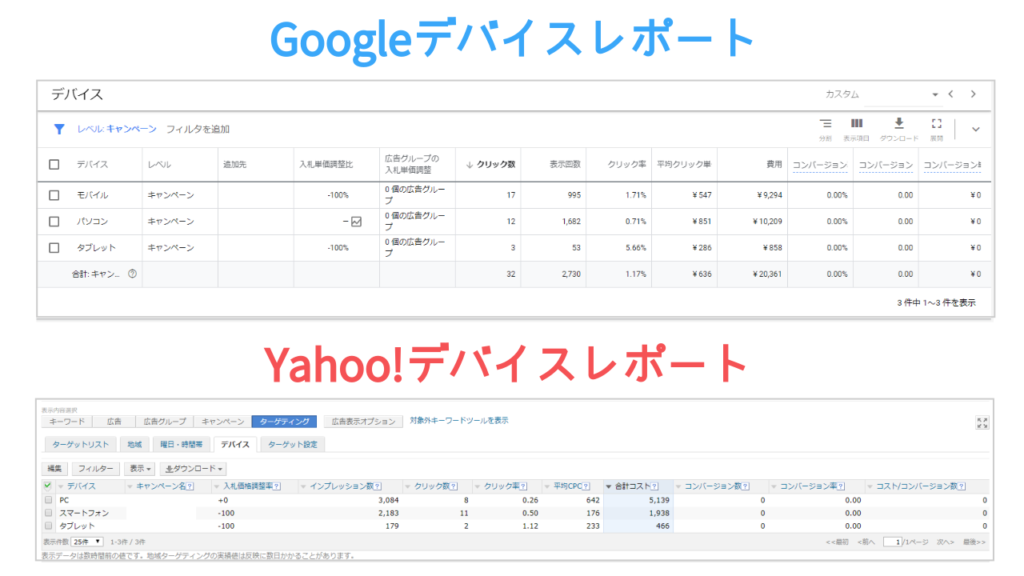
このデバイス調整率は、引き下げの場合「1%~100%」まで、引き上げの場合「0%~900%」まで設定することが出来ます。
例えば、スマートフォンのデバイス調整率を50%引き上げると設定した場合、以下のような計算で入札が行われます。
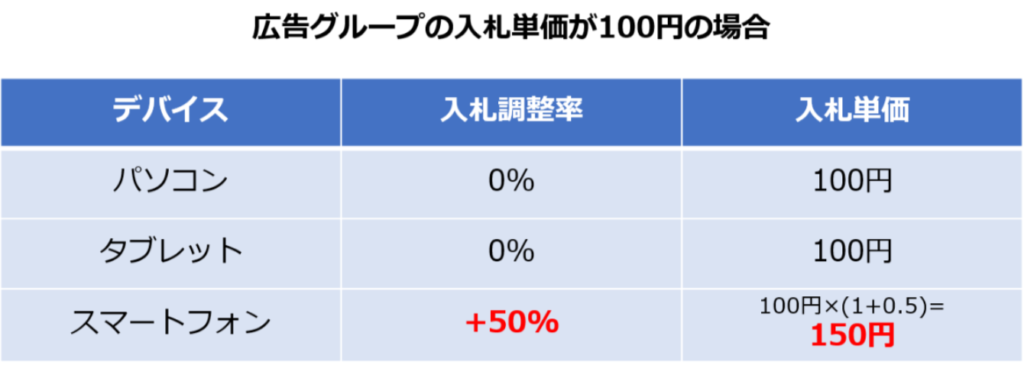
設定は広告グループおよびキャンペーン単位で行うことが出来るので、それぞれのデータを見て良いところ悪いところがあれば、調整率を設定していきます。

細かい入札が出来るデバイス調整率なんだけど、リスクも多いから最初のうちは触らないで、少しずつ設定を入れていく形が良いよ!
以下の記事でデバイス調整率についてまとめていますので、宜しければご参考にして頂ければと思います。
曜日・時間別の調整

これで一通りの調整は終わりかな?

もう一つ忘れちゃいけないのが、曜日・時間別の調整だよ!

あー、実際の店舗でも違いがあるもんね!

そうだね!店舗と同じくネット広告でも曜日と時間ごとで検索しているユーザーは異なるんだよ!
ゲームや教育系のサービスなどは、1週間の中でも休日のユーザーが多い土曜と日曜で獲得が上がりやすく、反対にBtoB系のサービスでは平日の営業時間内で獲得が上がりやすい、という傾向があります。
ただし最初の段階では傾向は分かりませんので、実際の配信データを見て分析していくようにしましょう。
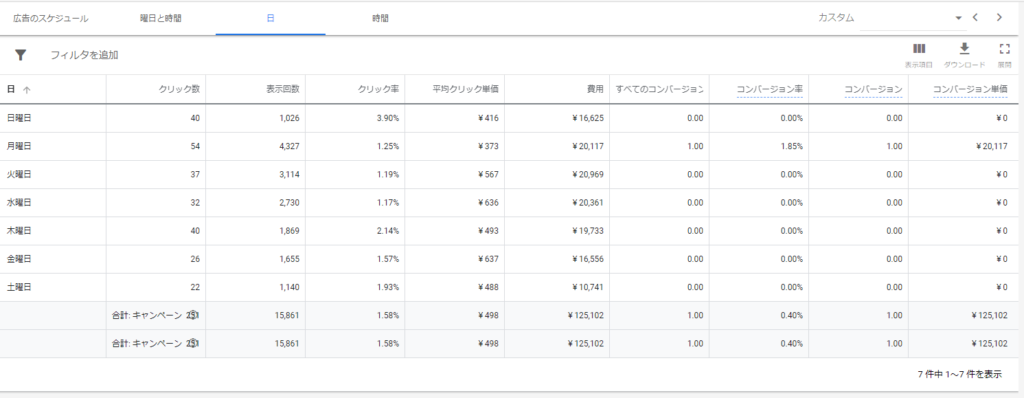
先ほどのデバイスと同じようにそれぞれの曜日、時間帯ごとに調整率を設定することが出来るので、獲得が上がりやすい部分の調整率を上げて、逆に悪い部分は下げるという対応を行っていきましょう。

ただし、例えば水曜日だけ強化しようと設定した場合に、水曜日だけ設定してしまうと他の曜日に出なくなる可能性があるから注意しよう!
- 入札単価は推定入札単価を参考に、効果の良いキーワードは引き上げて、悪いキーワードは引き下げる。
- 検索語句から想定していないキーワードの除外や配信量の多いキーワードを追加していく。
- 広告文の変更は、キーワードの品質スコアに影響してより獲得に繋げることが出来る。
- デバイス単位で数値に大きな変動がある場合は、デバイス入札調整率を設定する。
- 曜日・時間別で差異が出る時もあるので、その場合はそれぞれの入札調整率で引き上げ・引き下げを行っていく。
リスティング広告のさらなる改善

ここまでは基本的な運用に関して解説させて頂きましたが、さらに上級向けの改善策もあります。
広告カスタマイザの活用

それぞれのキーワード毎に広告文を作る場合は広告グループを分けないといけないんだよね?

基本的には分けないといけないんだけど、広告カスタマイザという機能を使えば分けなくても広告文を変えることが出来るんだよ!

広告カスタマイザ?
広告カスタマイザとは、広告文をよりカスタマイズさせることが出来る機能です。
通常はキーワード単位で別の広告文を配信したい場合は、その広告単位で広告グループを分けないといけません。
しかしこの広告カスタマイザを使うことで、同じ広告グループ内であっても異なる広告文を配信することが出来ます。
具体的には以下の記事で解説しておりますが、キーワードの数が多かったり広告グループを増やしたくない場合、また品質スコアの改善としても活用できるテクニックです。
レスポンシブ検索広告

管理画面で広告文を追加しようとしたらレスポンシブ検索広告というのが出てきたんだけど…

レスポンシブ検索広告はGoogleが様々な組み合わせの広告文で配信を行い、より最適な組み合わせを自動で見つけてくれる広告なんだ!
レスポンシブ検索広告とは、見出しを最大15本、説明文を最大4本設定して、様々な組み合わせによって広告が配信されるGoogle広告の種類の1つです。
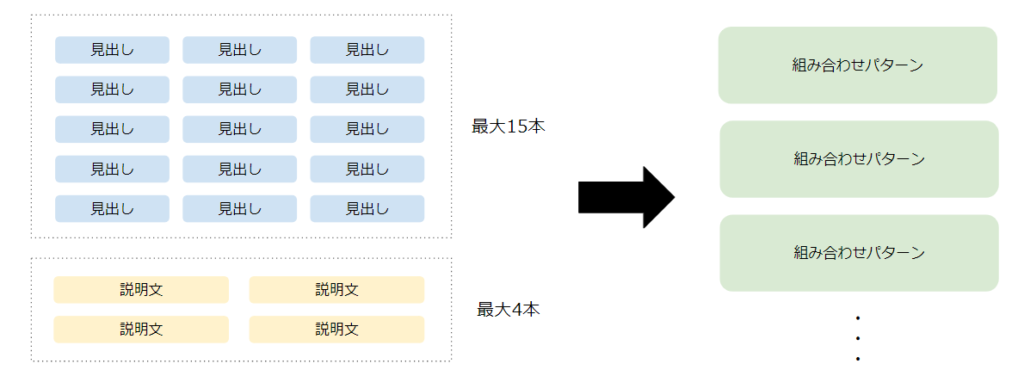
配信されながら、自動学習によりGoogleが最適化をかけていくので、よりユーザーに刺さりやすい訴求を見つけていくことが出来ます。
レスポンシブ検索広告も広告カスタマイザと合わせて品質スコアの改善施策として用いられることが多いので、気になった方は以下の記事を参照して頂ければと思います。
動的検索広告の設定

商品数が多くてキーワードの選定が大変…

そんな時に便利なのが、動的検索広告なんだ!

動的検索広告?
動的検索広告は、指定したWebページからコンテンツを読み取り、媒体側で自動でキーワードを抽出し、広告のタイトルも作成してくれる広告です。
通常はキーワードや広告文は自分で入稿をしますが、動的検索広告では広告文の説明文の箇所を設定しておくだけで、全て自動で配信が行われます。
キーワードが多い場合の工数削減であったり、新しいキーワードを見つけていく際に使われることがあります。
注意すべき点としては、意図していないキーワードで広告配信されてしまう可能性がありますので、配信後はしっかりと検索語句をチェックしていく必要があります。
また完全に自動では無く、フィードと呼ばれるものを設定することで、より動的検索広告が獲得に繋がりやすくなります。
自動入札戦略の導入

運用調整が落ち着いてきたら入札を自動化するのも1つの施策だよ!

自動化?

入札調整を自動で行ってくれる仕組みがあるんだ!
Google広告、Yahoo!プロモーション広告ともに自動入札と呼ばれる仕組みが入っています。
具体的には、目標となるCPAを設定してそれに向けて自動で調整が行われるという仕組みです。
ある程度、施策を行ってコンバージョン数やCPAが落ち着いてきたら、自動入札を取り入れる形が良いでしょう。
ただし、自動入札はコンバージョン数が多く無いと、傾向を掴むことが出来ず効果が悪化する場合があります。
そのため実施する場合は、コンバージョンの数が多いかどうかは必ず確認しておきましょう。
- 広告カスタマイザを使うと、同じ広告グループ内でもキーワード毎に広告文を分けることが出来る。
- レスポンシブ検索広告は、様々な組み合わせを自動で最適化しながら配信されるので、より効果の高い広告文を見つけることが出来る。
- 動的検索広告は、Webページのコンテンツからキーワードを探してくれるので、新しいユーザー層の拡張に繋がりやすい。
- コンバージョン数が多い場合は、自動化することによってより高いパフォーマンスを維持することが出来る。
まとめ


今回は実際の運用調整を解説してきたけど、どうだったかな?

キーワード毎に配信数値を見たり、時間別・デバイス別など見るところがたくさんあるなって思ったよ…

リスティング広告は数値を見れる箇所が多いから、混乱してしまうよね。
でも全部を見る必要は無いんだよ!効果に繋がるところだけを分析してしっかりとアクションを行い続けることが重要なんだ!
リスティング広告の始め方の最後のSTEPとして、アカウントの分析と運用調整について解説させて頂きました。
リスティング広告は配信してからのアクション次第で大きく数値は変わっていきますので、この記事に記載したことを参考に改善に向けて行動していきましょう。
また以上でリスティング広告の始め方のコンテンツは終了となりますが、引き続きブログ内でも運用改善に向けた役立つ情報をアップしていきますので、是非ご参考にして頂ければと思います。
読んでいく中で不明点等ございましたら、お気軽にコメントもしくはお問い合わせフォームからご連絡頂けますと幸いです。
最後までお読みいただきましてありがとうございました。




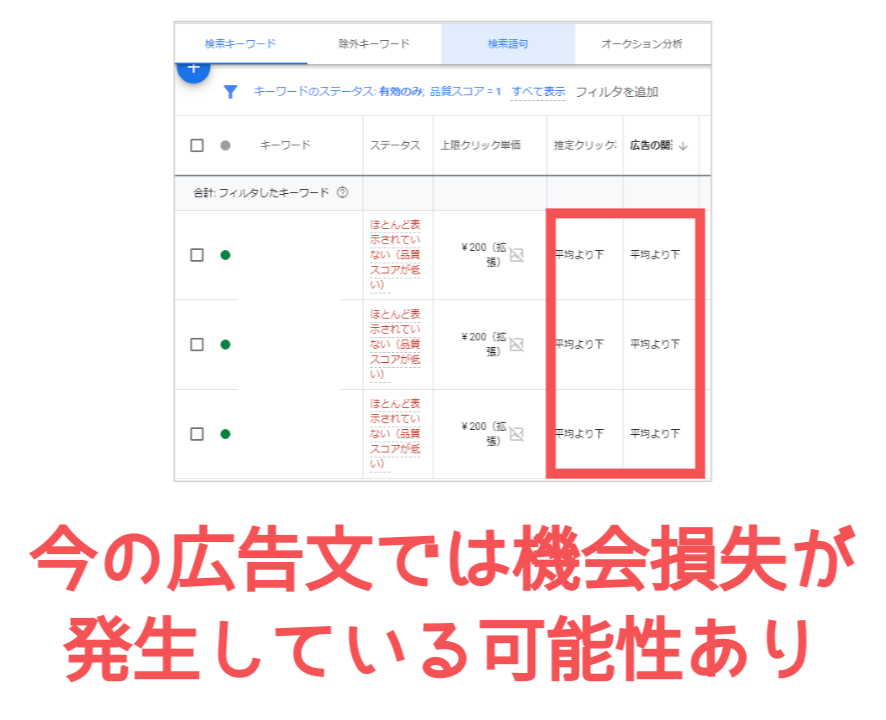







コメント